推荐几款录屏软件 , 可以免费使用 , 操作还特简单 , 都能分分钟解决你的日常录屏难题!
1、迅捷屏幕录像工具/这是一款多功能高清录屏软件 , 操作简单界面简洁 。提供专业化的录屏方案,支持多模式录制、多格式输出、功能稳定兼容性强,基本可以满足我们所有的录制需求 。
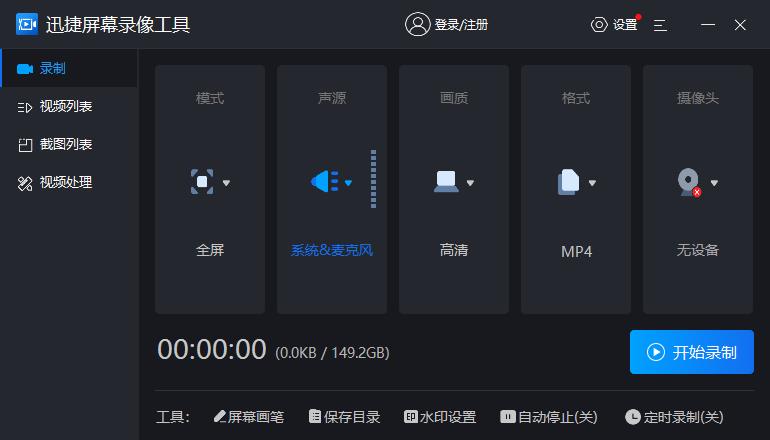
文章插图
?操作流程
①进入软件后,根据自身需要对声源、画质、模式等进行调整,完成后点击【开始录制】 。
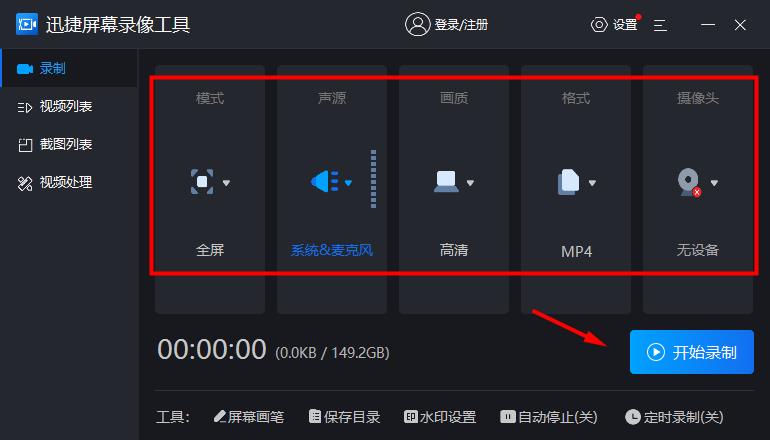
文章插图
②将需要的视频素材录制完成后 , 再次回到软件页面,点击【结束录制】 。
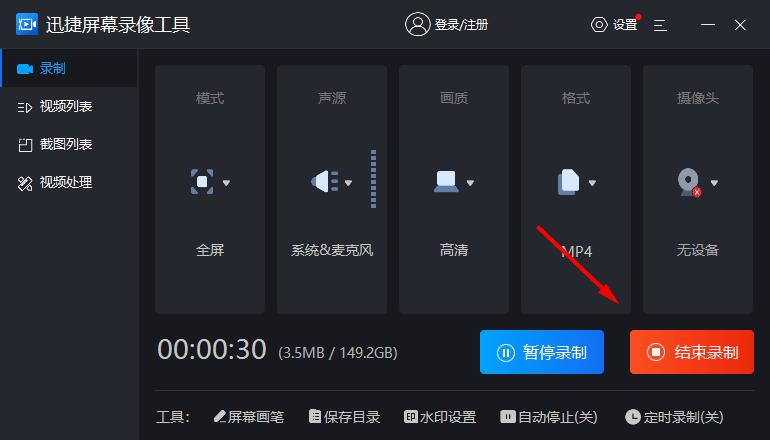
文章插图
③录制好的视频会保存在左侧一栏的【视频列表】中,查找起来也很方便 。
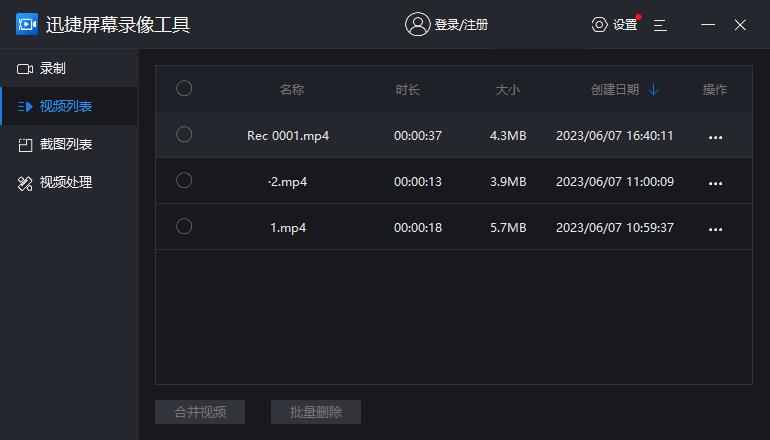
文章插图
当然啦!如果录完屏后,我们想对视频进行简单处理,该软件也能轻松帮我们搞定!
点击【视频处理】模块,即可看到该软件展示的六大功能:视频分割、视频合并、视频加水印、视频转换、视频压缩、视频转GIF 。
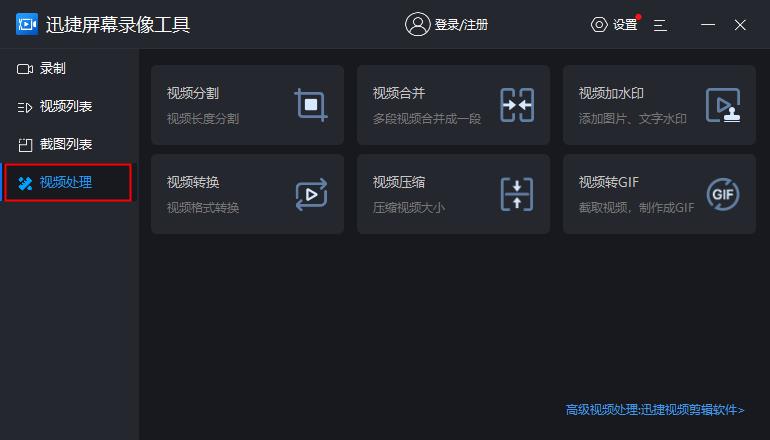
文章插图
?使用感受
操作简单又好用 , 小敏经常用它来录制电视剧、游戏、线上会议等,录制超级丝滑,完全不卡顿,录制的视频声音也很清晰,超厉害呦!
2、win自带的录屏工具如果是简单的录屏需求,就不用下载其他软件,使用系统自带的录屏工具就行 。
只是该功能的录制模式相对单一,仅能录制单独的应用窗口,桌面和文件资源管理器都不能录制,局限性会比较大 。
?操作流程
首先按下快捷键【Win+G】,开启屏幕录制功能,在操作栏设置录屏位置、画面大小和声音 。然后点击【开始录制】或是【Win+Alt+R】进行录制 。
录制好的视频,会自动保存到【我的电脑-视频-捕获】 。
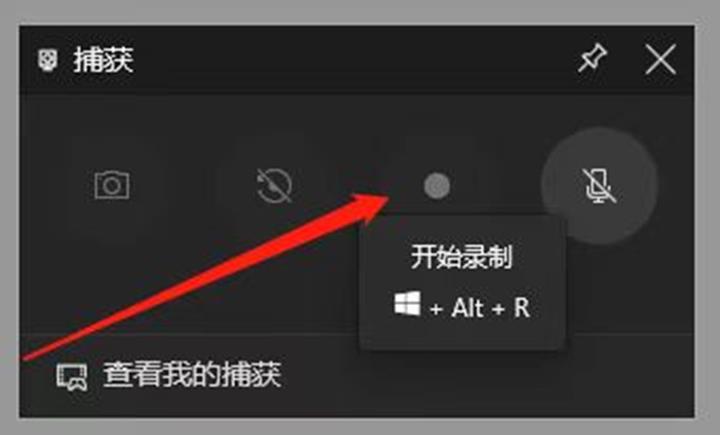
文章插图
3、QQ它不仅是一款社交软件,还具很多超实用的功能 , 像可以用它进行录屏,并且在录制过程中,会提供画刷、矩形、椭圆、箭头、文字、激光这些工具,方便我们标注 。
【电脑录屏哪个好用 电脑录屏软件哪个好】?操作流程
①任意打开一个对话窗口,将鼠标移动至截图图标位置,即可看到五种选项,选择【屏幕录制】或使用快捷键【Ctrl+Alt+S】都行 。
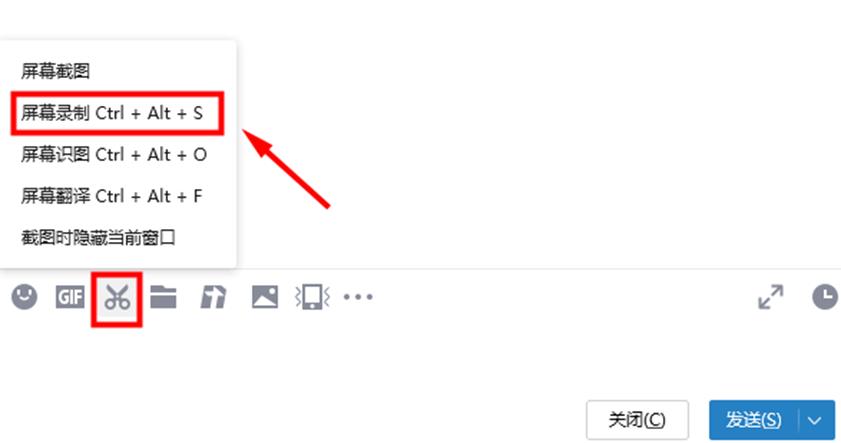
文章插图
②确定录制区域,根据自身需要,选择开启或关闭麦克风和系统声音,再点击【开始录制】,最后将录制好的视频下载到本地即可 。
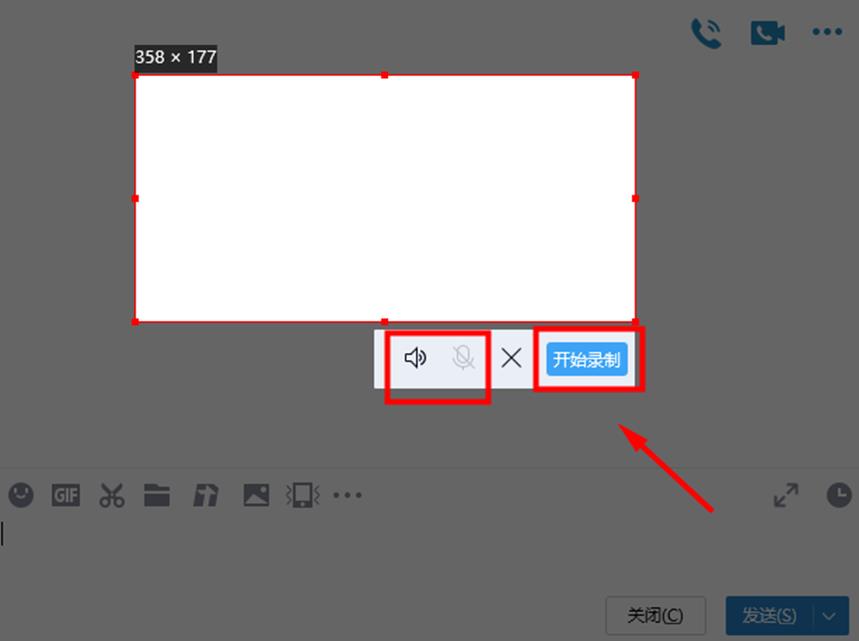
文章插图
今天回答就到这里啦,请记得点赞收藏哦~
- 华为和荣耀手机的优缺点对比 荣耀和华为手机质量哪个好
- 电脑键盘windows键在哪 笔记本win键是哪个键
- win10图标消失了怎么恢复 桌面我的电脑不见了怎么调出来
- 电脑修复lsp没有网了怎么解决 lsp修复完上不了网了怎么弄
- 联想笔记本闪屏修复方法 笔记本电脑闪屏抖动怎么解决
- 电脑在哪里查找隐私文件 win7查看隐藏文件夹的方法
- 台式放大镜工具如何取消 电脑放大镜功能怎么关闭
- 电脑自带主板驱动怎么安装 主板驱动在哪安装
- 镇巴县属于哪个市 镇巴县暴雨成灾
- 电脑显示屏的十大排名 显示器排名前十名
